word如何将文字转换成表格形式 word中怎样把文字转换成表格
更新时间:2023-01-09 16:10:02作者:runxin
大多用户在日常使用电脑办公的时候,也常常会用到word工具来进行文档编辑,非常的方便实用,然而有些用户由于不熟悉word工具的功能,因此想要将一些文字转换成表格显示却不知怎样操作,对此word如何将文字转换成表格形式呢?今天小编就来告诉大家word中把文字转换成表格操作方法。
具体方法:
1、打开word,Ctrl+a键全选文字。

2、然后点击【插入】 ,再点击【表格】。
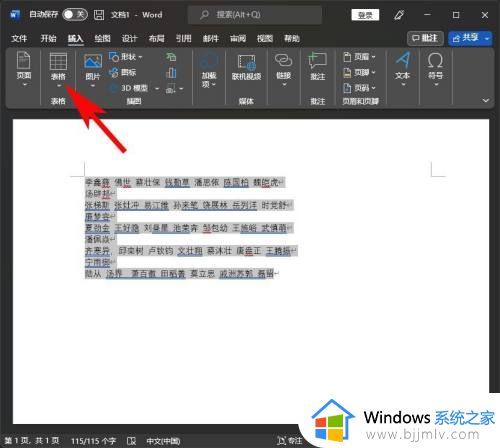
3、在弹出的列表选项中,选【文本转换成表格】。
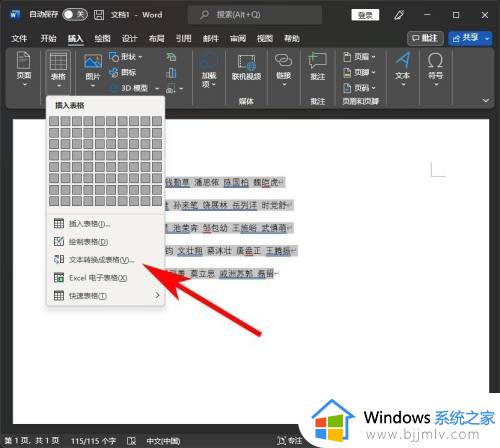
4、最后在文字分隔位置选择为空格号 ,如果是别的符号我们就选别的。
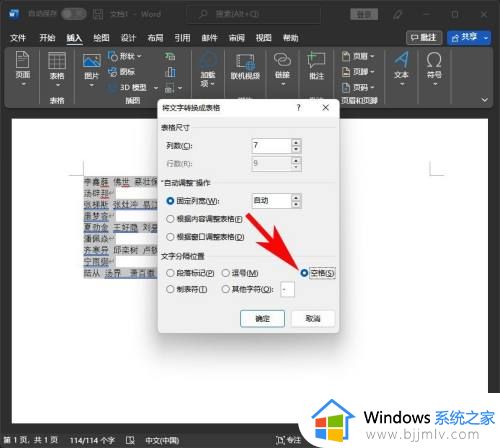
5、最后点击【确定】即可。
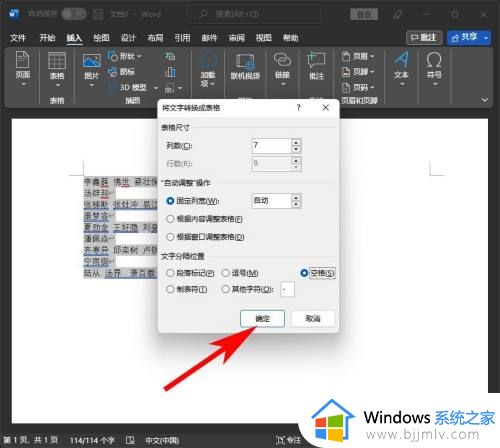
以上就是小编告诉大家的word中把文字转换成表格操作方法了,如果有不了解的用户就可以按照小编的方法来进行操作了,相信是可以帮助到一些新用户的。
word如何将文字转换成表格形式 word中怎样把文字转换成表格相关教程
- 如何把表格转换成word文档 怎么把表格复制到word文档里面
- 电脑pdf如何转换成word格式 如何将pdf转化成word文档
- 如何将kdh文件转换成word文档 kdh格式怎么免费转换成word文档
- 如何将jpg转换成dwg格式 jpg格式怎样转换成dwg格式
- wps如何把pdf转换成word文档 wps怎么把pdf转换成word
- 如何将jpg转换成cdr格式 怎么把jpg转换成cdr格式
- png格式怎么转换成jpg格式 如何把png格式转换成jpg格式
- 怎样把图片转换成jpg格式 照片如何转换成jpg格式
- 怎样把图片转成pdf文件 如何将图片转换为pdf格式
- 图片webp怎么转换成jpg格式 怎样把webp图片转换成jpg格式
- 惠普新电脑只有c盘没有d盘怎么办 惠普电脑只有一个C盘,如何分D盘
- 惠普电脑无法启动windows怎么办?惠普电脑无法启动系统如何 处理
- host在哪个文件夹里面 电脑hosts文件夹位置介绍
- word目录怎么生成 word目录自动生成步骤
- 惠普键盘win键怎么解锁 惠普键盘win键锁了按什么解锁
- 火绒驱动版本不匹配重启没用怎么办 火绒驱动版本不匹配重启依旧不匹配如何处理
热门推荐
电脑教程推荐
win10系统推荐